
Sisällysluettelo:
- Kirjoittaja John Day [email protected].
- Public 2024-01-30 09:03.
- Viimeksi muokattu 2025-01-23 14:44.
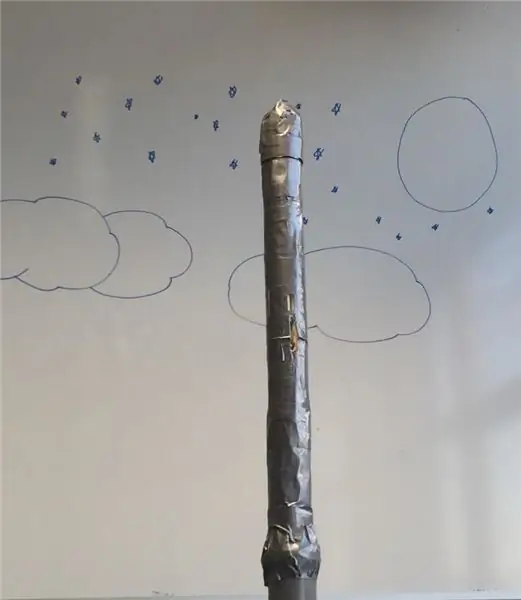
Tämä on kouluprojekti, joka on tehty Tanskan Erhversakademiet Lillebæltissä.
Projekti tehdään luokassa nimeltä "Industri 4.0".
Tehtävänä on toteuttaa automaattinen järjestelmä alan 4.0 periaatteista.
Järjestelmän pitäisi pystyä kirjaamaan tietoja ja lataamaan ne tietokantaan.
Tiedot pitäisi sitten pystyä lukemaan tietokannasta.
Vaihe 1: Vaipan tekeminen antureille, Arduinolle ja akulle


Vaippa piirretään Inventorissa ja tulostetaan Makerbot 2+: lla
(Jotenkin meillä oli tulostinvirhe, joka aiheutti pinnan toisella puolella, joten se näyttää hieman oudolta.)
Vaippa on suunniteltu 5 huoneeseen. Ensimmäinen koskee akkua, toinen SD-korttia, kolmas barometristä anturia, neljäs diodia ja viimeinen arudinoa.
Yhdessä osassa on uria anturia ja dioditilaa varten, joten anna anturille ilmaa ja jotta diodit näkyvät.
Syy siihen on 4 osaa, koska käyttämämme tulostin ei riittänyt vaipan pituuteen nähden. Kokoonpanopaikka on erilainen kahdessa osassa, joten se on vähemmän todennäköinen rikkoutumaan
Mitä tehdä
1.) Kokoa osat (kuvassa 1, 2 valkoista ja 2 ruskeaa) ja liimaa ne yhteen.
2.) Poraa vaipan takaosaan 3 reikää diodeja varten. (Kuva 2).
Vaihe 2: Laitteiston asennus
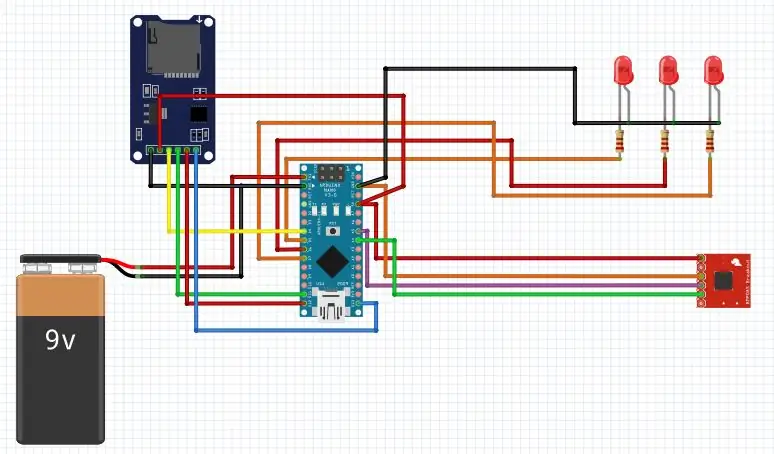
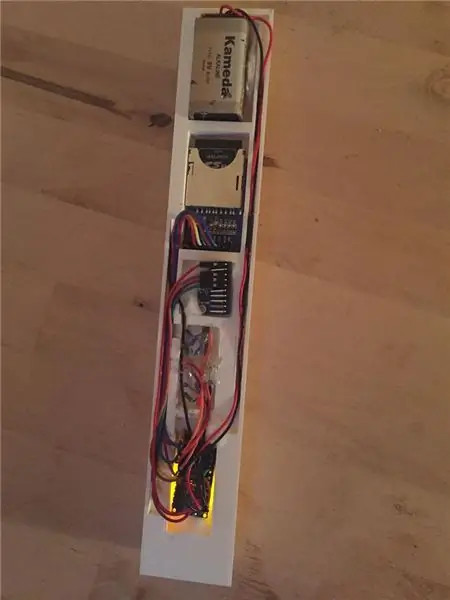


Mitä tarvitset:
1 Arduino nano, 1 SD-kortinlukija + SD-kortti, 1 barometrinen anturi, 3 diodia + vastukset, 1 9 V: n akku ja johdot.
Kaikkien laitteiden alla ja päällä on puuvillavillaa ennen vaipan sulkemista. Tällä varmistetaan, että laitteisto on turvassa eikä liiku, kun raketti ammutaan.
Arduino on kytketty näin (Kuva 1)
SD-kortti: GND GND+5 5VCS Digital 4MOSI Digital 11SCK Digital 13MI SQ Digital 12
Ilmanpaineanturi VCC_IN 5VGND GNDSCL Analoginen 5SDA Analog 4
Diodit:
GND GND
Vihreä + digitaalinen 7
Keltainen + digitaalinen 5
Punainen + digitaalinen 6
Mitä tehdä
1.) Juotetaan GND kaikkiin diodeihin yhdessä, jotta saadaan yhteinen GND, joka tekee vähemmän johtoja arduinoon.
2.) Juotos haluamasi vastukset diodeihin.
3.) Katkaise kaikki johdot sopivan pituisiksi ja liitä tai juota ne arduinoon ja laitteistoon.
4.) Liimaa johdot vaippaan, joten sinun ei tarvitse vaivata niitä, kun haet tietoja SD-kortilta.
5.) Liimaa akku ja halutut osat vaippaan. (Varmista, ettet liimaa SD-korttia vaippaan, koska haluat poistaa kortin tietojen keräämistä varten).
6.) Eristä haavoittuvat johdot liimalla varmistaaksesi, että johdot eivät kosketa toisiaan ja aiheuta oikosulkua. Teimme tämän vastuksen ja diodijohtimien kanssa. (Kuva 3)
Vaihe 3: Raketin valmistus



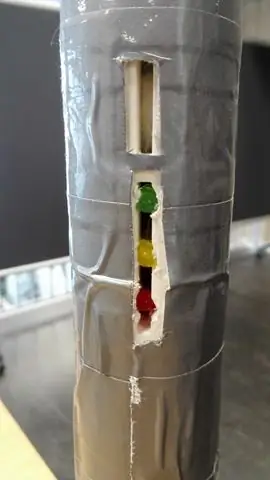
mitä tarvitset:
Tyhjät wc -paperirullat, pvc -liitos, teippi, käyttöveitsi, pieni hieno saha ja muovinen samppanjalasi
Kuinka rakentaa raketti:
1.) Ota 4 wc -paperirullaa ja teippaa ne yhteen. (Kuva 2)
2.) Kiinnitä sitten teippi kolmen rullan pohjaan. (Kuva 3)
3.) Nyt teippaat koko raketin, kunnes et näe mitään wc -paperirullaa.
4.) Leikkaa 2 reikää rakettiin, jotta diodit näkyvät ja anturi pääsee ilmaan. (Kuva 4)
5.) Ota pieni hieno saha ja leikkaa samppanjalasin pää ja leikkaa se sitten kahteen osaan. (Kuva 5)
6.) Ota sitten 2 kappaletta samppanjalasia, taivuta ne WC -paperirullan ympärille ja liimaa teippi yhteen. Älä teippaa yläosaa vielä rakettiin. Haluat ensin vaipan ja anturit rakettiin.
7.) Kangasnauha pvc -kiinnike raketin pohjaan.
Vaihe 4: Rakettien laukaisimen tekeminen


Mitä tarvitset:
1 magneettiventtiili, 1 kaasusäiliö, 1 tavallinen venttiili, 1 pvc -putki ja 1 pvc -liitin.
1.) Asenna tavallinen venttiili kaasusäiliöön
2.) Asenna magneettiventtiili tavalliseen venttiiliin
3.) Aseta pvc -liitin magneettiventtiilin päälle ja varmista, että se on ilmatiivis
4.) Asenna pvc -putki pvc -liittimeen.
Vaihe 5: POISTETTU VAIHE (Laskuvarjo)

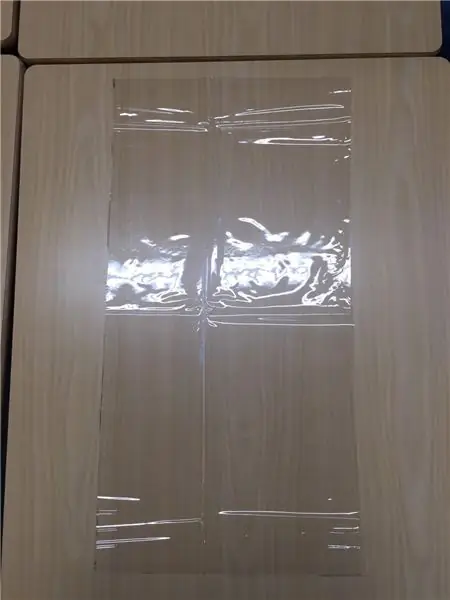

Koska meillä ei ole aikaa tehdä projektiamme, päätimme poistaa laskuvarjon ja ottaa sen sijaan kiinni raketista pressulla.
Mutta koska olemme jo tehneet laskuvarjon, päätimme pitää askeleen, jos haluat silti antaa rakettisi laskuvarjo.
_
Emme halua raketin putoavan alas ja hajoavan palasiksi, joten tarvitsemme laskuvarjoa.
Tämän tekemiseksi tarvitsemme:
1 muovikangas, köysi, 1 turvatappi, teippi ja kuminauha.
1.) Leikkaa "kaivettu" muovi neliöksi.
2.) Taita se niin, että siitä tulee 2 kerrosta. (Kuva 2)
3.) Taita se neliöksi, jotta siitä tulee 4 kerrosta. (Kuva 3)
4.) Taita se kolmioksi, joten siitä tulee 8 kerrosta. (Kuva 4)
5.) Tee lineaarinen viiva X cm kulmasta ja katkaise se. (Kuva 5)
6.) Taita se takaisin 1 kerrokseen. Nyt sen pitäisi näyttää kuvalta 6.
7.) Leikkaa 2 köyttä, joiden pituus on:
8.) Ota kulmat ja tuo ne yhteen, aseta 1 köyden pää keskelle ja teippaa se yhteen. (kuva 7)
9.) Tee solmu, niin että 2 köyttä saavat pienen silmukan. (Kuva 8)
Vaihe 6: Arduino -ohjelma
Ohjelma käynnistyy heti, kun liität akun arduinoon.
Kolme diodia kertovat, missä tilassa raketti on.
Punainen tarkoittaa, että SD-kortissa on ongelma, ja tietoja ei kirjata. Keltainen tarkoittaa, että raketti on asetettu, mutta ei vielä kirjautumista.
Siitä hetkestä lähtien, kun akku on kytketty, raketti on odotustilassa 2 minuuttia. (Keltainen diodi on päällä)
2 minuutin kuluttua keltainen diodi sammuu ja vihreä palaa. Raketti on nyt valmis laukaisemaan.
Ohjelma sisältää kellon nimeltä "Looptime". Tämä muuttuja kertoo, kuinka usein tiedot kirjataan. Tässä ohjelmassa silmukan kestoksi on asetettu 0,5, mikä tarkoittaa, että tiedot kirjataan 0,5 sekunnin välein.
Tiedot tulostetaan sarjamonitoriin, jos arduino on kytketty tietokoneeseen. Tulostaa kuitenkin myös SD-kortille, jos se on liitetty. Tiedot erotetaan puolipisteellä. Ensin tulee aika, sitten lämpötila, sitten paine ja lopussa 3 puolipistettä, tämä johtuu siitä, että sitä tarvitaan "rakettilaskimessa" tyhjien sarakkeiden tekemiseksi laskelmille.
Vaihe 7: "Rakettilaskin"
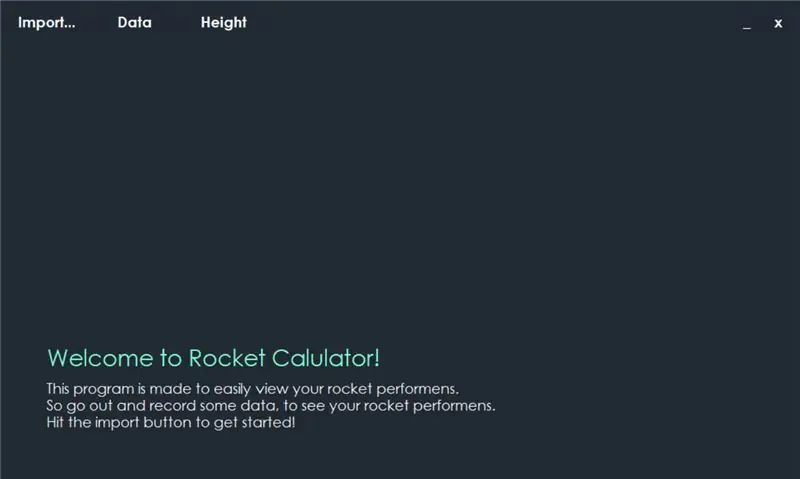
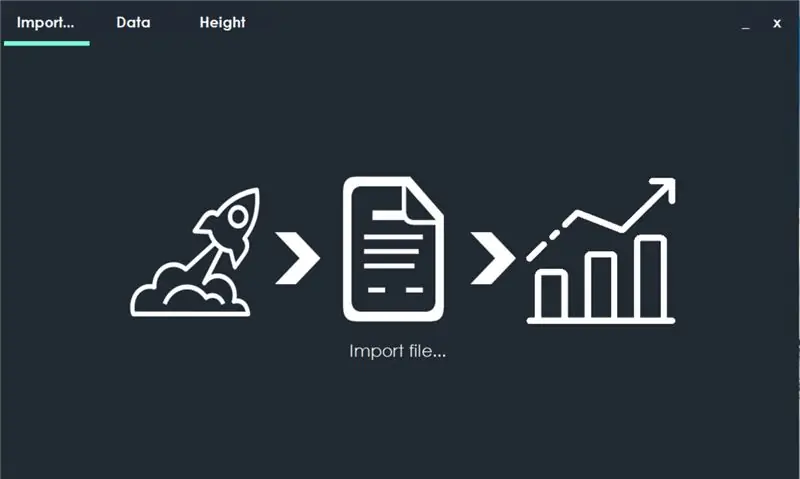
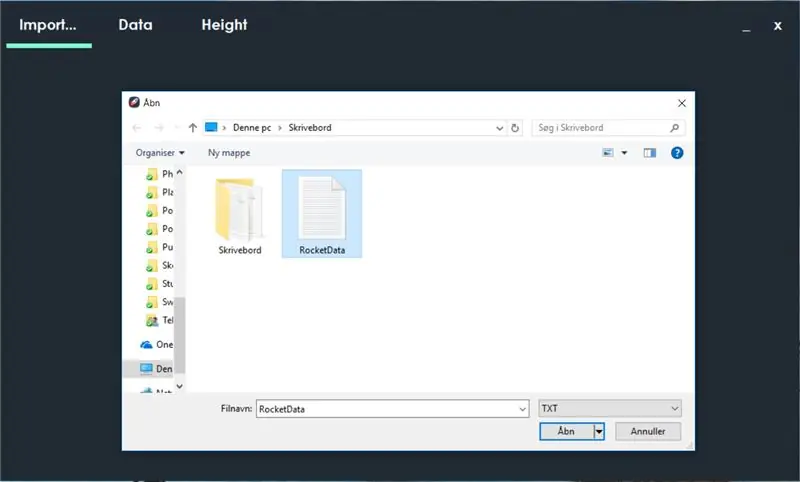
Ohjelma on tehty Microsoft Visual Studiossa.
Kun avaat ohjelman, näet ensimmäisenä tervehdyksen. (Kuva 1)
Aloita tietojen tuonti painamalla "Tuo..".
Etsi tiedosto tietokoneeltasi painamalla "Tuo tiedosto…" (Kuva 2 ja 3)
Kun olet valinnut tiedoston, paina avaa ja saat ponnahdusikkunan, jossa kerrotaan, että tiedosto on tuotu. (Kuva 4)
Tiedot on nyt tuotu ja valmiina.
Jos painat "Data", näet kaikki tietosi ja lasketun korkeuden (Kuva 5)
Jos painat "Korkeus", näet kaavion korkeudesta. (Kuva 6)
Vaihe 8: Raketin testaus

Raketin laukaisun tulos oli hieman pettymys. Odotimme raketin nousevan korkeammalle, mutta ainakin raketti laukaistiin, ja saimme tietoja, joita voimme käsitellä ohjelmassamme. Tiedot eivät ole niin hyviä, koska eroja on vähän, mutta ero on pieni.
Ensimmäisen ja toisen testin välillä emme nollanneet ardunioa, joten tiedot ovat yhdessä asiakirjassa.
"Rakettilaskimen" testaamiseen tarvitsimme enemmän tietoa, jonka tulokset olivat erilaiset. Saadaksemme tämän, käynnistimme arduinon ja kävelimme portaita ylös 4. kerrokseen ja takaisin alas.
Suositeltava:
2d Rocket Landing Sim: 3 vaihetta

2d Rocket Landing Sim: Sinun on luotava tausta, piirrettävä raketteja ja indikaattori (tietysti tarvitset Internet -yhteyden tyhjästä), jos haluat vain pelata simulaatiota/ peliä, napsauta tätä tai siirry osoitteeseen https://scratch.mit.edu/projects/432509470
Overkill Model Rocket Launch Pad!: 11 vaihetta (kuvilla)

Overkill Model Rocket Launch Pad!: Jokin aika sitten julkaisin Instructables -postauksen Overkill Model Rocket Launch Controllerista ja YouTube -videon. Tein sen osana valtavaa rakettimallihanketta, jossa teen kaiken niin liikaa kuin mahdollista yrittäen oppia
Overkill Model Rocket Launch Controller!: 9 vaihetta (kuvilla)

Overkill Model Rocket Launch Controller !: Osana valtavaa projektimallirakettia tarvitsin ohjaimen. Mutta kuten kaikki projektini, en voinut vain pitää kiinni perusasioista ja tehdä käsikäyttöinen yhden painikkeen ohjain, joka laukaisee juuri malleja, ei, minun piti mennä äärimmäisen ylilyöntiin
EAL-Industri4.0-RFID Dataopsamling Til-tietokanta: 10 vaihetta (kuvilla)

EAL-Industri4.0-RFID Dataopsamling Til Tietokanta: Dette projekt omhandler opsamling af v æ gtdata, registration of af identiteter vha. RFID, valtava tieto i en MySQL -tietokanta vha. solmu-PUNAINEN, sama käyttö ja käyttäytyminen opsamlede-tietojen ja C# -ohjelman muodossa Windows-lomakesovelluksessa
Malli Rocket LED Glow Effects: 9 vaihetta (kuvilla)

Mallirakettien LED -hehkutehosteet: Tämä on osallistumiseni Let it Glow -kilpailuun. Jos pidät siitä, äänestä. Nyt kun koulu ja siten finaalit on saatu päätökseen, voin viimein suorittaa tämän ohjeen. Se on odottanut valmistumistaan noin kuukauden ajan, mutta olen ollut niin kiireinen
